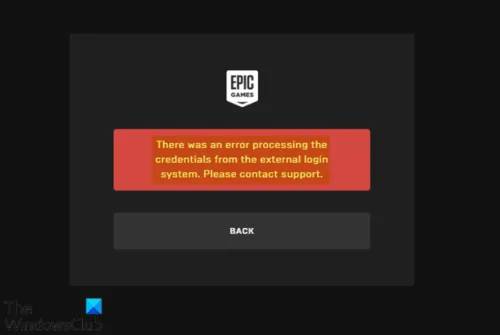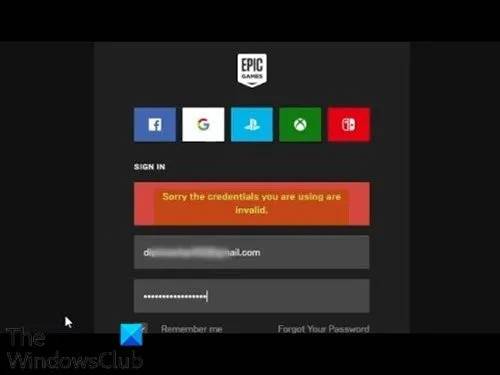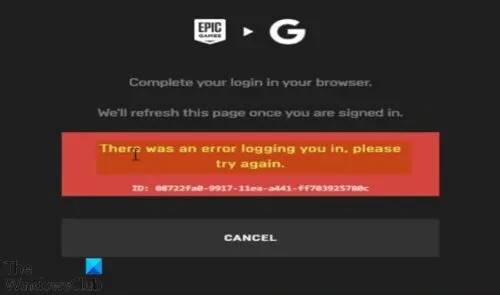Windows 11 Pro ISO文件在哪下载最新版?如何下载原装纯净版Win11 ?点击进入 持续更新!
在Epic Games的启动可以让PC游戏玩家从Epic Games的商店购买和下载游戏-以及提供与其他用户聊天功能。游戏玩家还可以管理他们的游戏库。但是,一些用户报告说他们在 Windows 10 或 Windows 11 设备上登录 Epic Games Launcher 时遇到问题。这篇文章提供了 Epic Games Launcher 登录错误的一般修复。
Epic Games Launcher 登录错误
在下面的这一部分中,我们将重点介绍最常见的 Epic Game Launcher 登录错误及其各自的解决方案,然后概述您在尝试登录 Epic Games Launcher 时可能遇到的其他登录错误的一般修复。我们将介绍以下错误消息:
- 处理来自外部登录系统的凭据时出错
- 抱歉,您使用的凭据无效
- 登录时出错,请重试
- Epic Games Launcher 登录错误的一般修复。
处理来自外部登录系统的凭据时出错
如果您尝试使用没有 Xbox 个人资料的Microsoft 帐户登录 Epic Games,您将收到此错误消息。要解决此错误,您需要创建一个 Xbox 档案。就是这样:
- 前往account.xbox.com。
- 系统将提示您创建 Xbox 档案。
- 按照说明创建 Xbox 档案。
- 完成后,尝试再次登录 Epic Games。现在登录应该成功了。
如果您已经拥有 Xbox 个人资料并且仍然遇到问题,请确保您登录到正确的 Xbox 个人资料 – 您可以使用隐身模式绕过自动填充并手动登录到 Xbox 个人资料。
抱歉,您使用的凭据无效
如果您长时间未登录或使用 Epic Games 帐户,则最有可能遇到此错误 – 您可能忘记了凭据,或者作为安全检查,系统会提示您重置密码。在这种情况下,只需执行密码恢复并将密码重置为您可以轻松记住的密码,然后再次尝试登录。
提示:如果您最近重置或更改了密码,可能需要一些时间才能生效 – 因此您可能需要等待一段时间才能再次尝试登录。
在这种情况下,您会收到以下错误消息,
抱歉,您使用的凭据无效或尚未存储以供离线使用。
只有当您使用 Epic Games Launcher 没有互联网连接时,才能访问离线模式。要进入离线模式,请执行以下操作:
- 打开 Epic Games Launcher。
- 在登录屏幕上,单击底部的稍后登录。
这就是使用离线模式所需要做的全部工作。请记住,由于依赖 Internet,某些游戏(例如 Fortnite)可能无法运行。
登录时出错,请重试
如果 Epic Games 服务器不可用或离线,您最有可能遇到此错误。在这种情况下,您需要通过访问status.epicgames.com来确认 Epic Games 服务器已启动并正在运行– 如果 Epic Games Store 状态不是绿色且可运行,那么您将别无选择,只能等待服务器重新上线。也可能是您所在地区的 Epic Games 服务器可能已关闭,因此您将无法访问它们。为了确定服务器是否在全球范围内或仅在您所在的地区出现故障,您需要使用 VPN。
但是,如果服务器在线/在全球范围内可用,但您仍然遇到问题,您将需要联系 Epic Games 支持,因为是他们的登录系统导致了您的问题。
Epic Games Launcher 登录错误的一般修复
当您遇到本文未突出显示的 Epic Games Launcher 登录或登录错误时,您可以尝试其他一些故障排除(上述解决方案都包括在内)如下:
1]重启电脑
与 Epic Games Launcher 登录相关的一些小问题可以通过重新启动 PC轻松解决。完整的系统重启将重启 Epic Games Launcher 和任何相关的临时文件/数据。
2]从其他PC注销
当您使用多台 PC 登录 Epic Games 帐户时,您可能会收到错误消息无法登录 Epic Games。在这种情况下,请确保在尝试登录另一台设备之前已从所有 Windows 10/11电脑上注销。
3]卸载并重新安装Epic Games Launcher
一些 PC 游戏玩家报告说,他们可以通过简单地卸载应用程序来解决一些 Epic Games Launcher 登录错误,然后重新启动 PC 并从官方网站下载 Epic Games Launcher 的新副本,然后在 PC 上安装。